Топ найкращих безкоштовних і платних програм Syslog Server для Windows

Сервер Syslog є важливою частиною арсеналу ІТ-адміністратора, особливо коли мова йде про централізоване керування журналами подій.
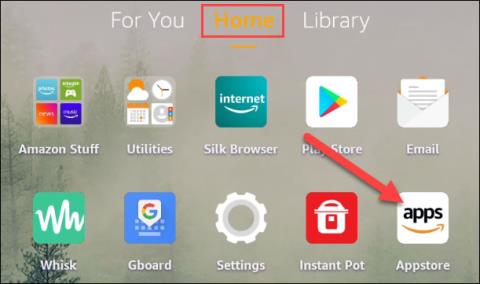
Якщо ви шукаєте лінійку планшетів, яка може принести новий досвід порівняно з iPad або звичними пристроями Android, Amazon Fire — це вибір, який варто розглянути. Однак інтерфейс користувача Amazon Fire також сильно відрізняється від популярних моделей планшетів на ринку сьогодні. Тому звикання до нього, поки ви його не освоїте, займе деякий час. Ця стаття покаже вам, як завантажувати програми та ігри на планшет Amazon Fire
Спочатку відкрийте свій пристрій Amazon Fire і знайдіть значок «Appstore» на головному екрані, зокрема на вкладці «Домашня сторінка».

Appstore організовано за кількома категоріями у вигляді вкладок у верхній частині. У ньому головна вкладка «Домашня сторінка» містить ряд пропозицій. Щоб отримати докладнішу інформацію, натисніть «Категорії». Крім того, буде також панель пошуку зі значком збільшувального скла, що дозволить вам знаходити кожну конкретну програму за відповідними ключовими словами.
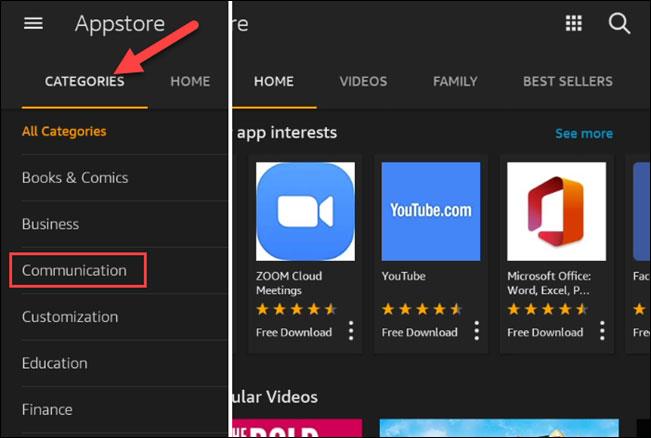
Виберіть програму або гру, щоб переглянути більше інформації про неї. Тут ви можете натиснути «Отримати», щоб розпочати процес завантаження.
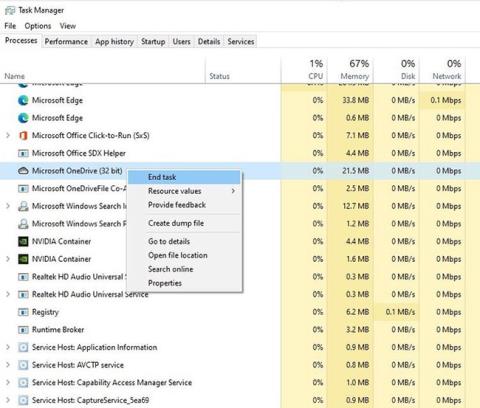
З’явиться спливаюче вікно з інформацією про те, до чого програмі потрібно отримати доступ у системі. Якщо ви згодні надати дозвіл, натисніть «Завантажити».
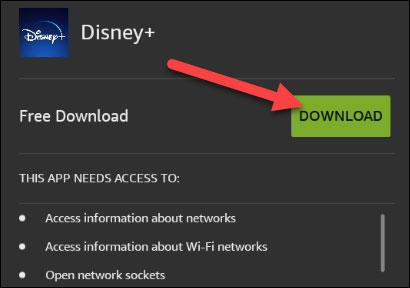
Процес завантаження та встановлення відбуватиметься автоматично у фоновому режимі. Після встановлення програми ви можете натиснути «Відкрити», щоб запустити її. У той же час відповідний ярлик програми також буде автоматично додано на головний екран.
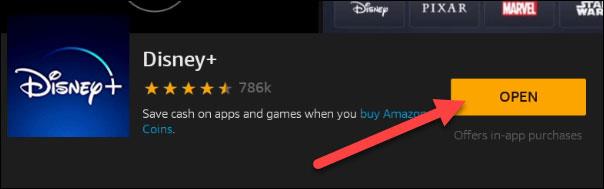
Ось і все, Amazon Appstore може бути не таким великим і різноманітним, як Google Play Store, але він гарантовано надає більшість популярних програм, які вам потрібні.
Сервер Syslog є важливою частиною арсеналу ІТ-адміністратора, особливо коли мова йде про централізоване керування журналами подій.
Помилка 524: Виник тайм-аут – це специфічний для Cloudflare код статусу HTTP, який вказує на те, що з’єднання із сервером закрито через тайм-аут.
Код помилки 0x80070570 є поширеним повідомленням про помилку на комп’ютерах, ноутбуках і планшетах під керуванням операційної системи Windows 10. Однак він також з’являється на комп’ютерах під керуванням Windows 8.1, Windows 8, Windows 7 або раніших версій.
Помилка «синій екран смерті» BSOD PAGE_FAULT_IN_NONPAGED_AREA або STOP 0x00000050 — це помилка, яка часто виникає після встановлення драйвера апаратного пристрою або після встановлення чи оновлення нового програмного забезпечення. У деяких випадках причиною помилки є пошкоджений розділ NTFS.
Внутрішня помилка відеопланувальника також є смертельною помилкою синього екрана, ця помилка часто виникає в Windows 10 і Windows 8.1. Ця стаття покаже вам кілька способів виправлення цієї помилки.
Щоб пришвидшити завантаження Windows 10 і скоротити час завантаження, нижче наведено кроки, які потрібно виконати, щоб видалити Epic із автозавантаження Windows і запобігти запуску Epic Launcher з Windows 10.
Не слід зберігати файли на робочому столі. Існують кращі способи зберігання комп’ютерних файлів і підтримки порядку на робочому столі. Наступна стаття покаже вам ефективніші місця для збереження файлів у Windows 10.
Якою б не була причина, інколи вам доведеться налаштувати яскравість екрана відповідно до різних умов освітлення та цілей. Якщо вам потрібно спостерігати за деталями зображення або дивитися фільм, вам потрібно збільшити яскравість. І навпаки, ви також можете зменшити яскравість, щоб захистити батарею ноутбука.
Ваш комп’ютер випадково прокидається та з’являється вікно з написом «Перевірка оновлень»? Зазвичай це пов'язано з програмою MoUSOCoreWorker.exe - завданням Microsoft, яке допомагає координувати установку оновлень Windows.
У цій статті пояснюється, як використовувати вікно терміналу PuTTY у Windows, як налаштувати PuTTY, як створити та зберегти конфігурації та які параметри конфігурації змінити.








